移动端自动化之uiautomator2
github: https://github.com/openatx/uiautomator2
[安装]
pip3 install -U uiautomator2
# 安装UI Inspector --> 便于查找元素(浏览器打开 https://uiauto.dev 查看当前设备的界面结构)
pip install uiautodev
# 启动服务
uiauto.dev [使用]
import uiautomator2 as u2 d = u2.connect() # connect to device
print(d.info)
# 使用设备序列号连接(使用adb devices查看)
d = u2.connect('123456f') # alias for u2.connect_usb('123456f')
# 可以指定环境变量
# export ANDROID_SERIAL=123456f
# 使用WiFi的方式连接(adb使用wifi连接设备:https://www.cnblogs.com/lihongtaoya/p/17553171.html)d = u2.connect("ip:proxy") # wifi连接设备
元素定位页面:
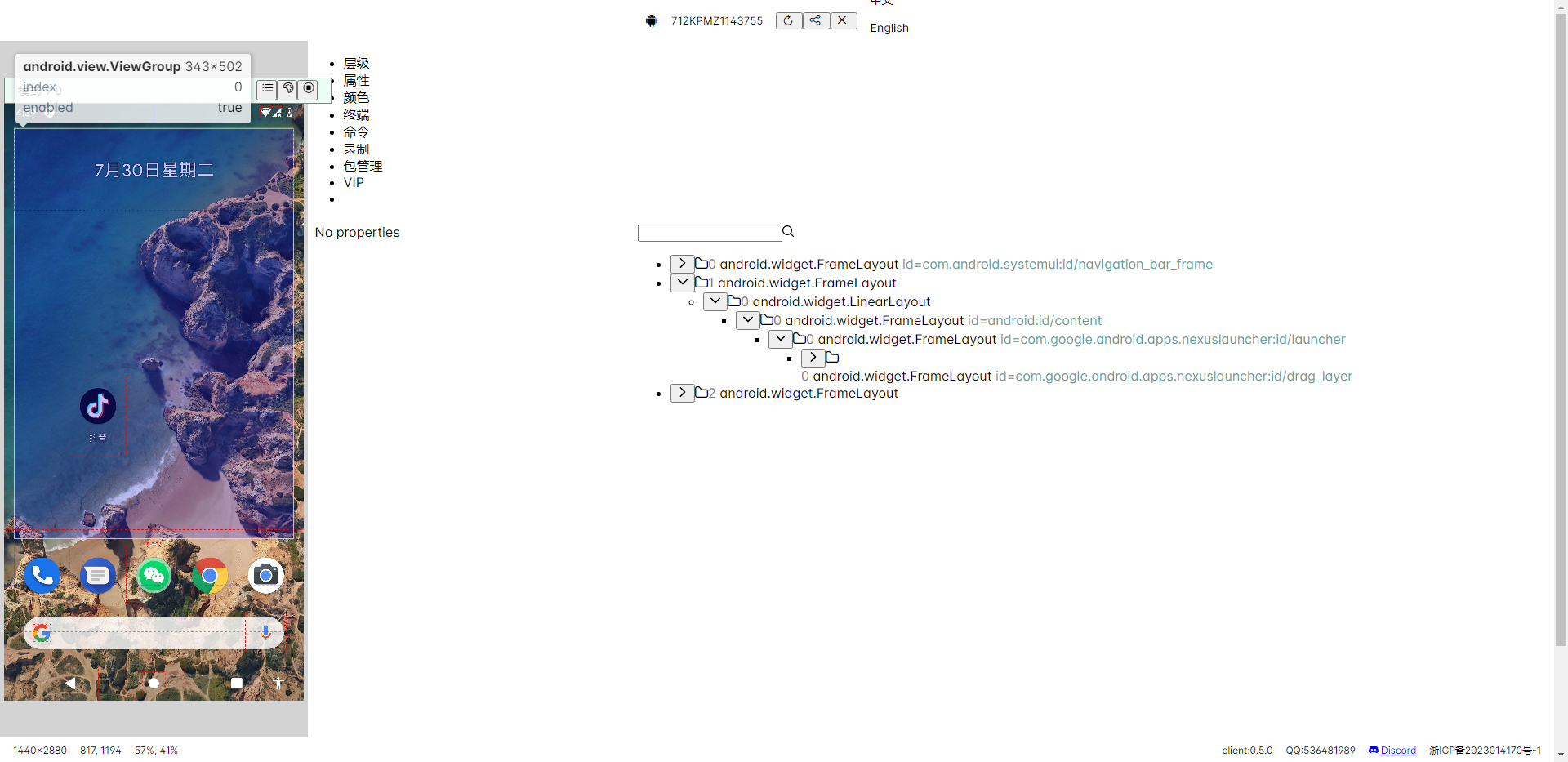
常用方法:
常用定位方式:
ResourceId定位:
d(resourceId="com.meizu.mzbbs:id/tp").click() Text定位:(很有用)
d(text="精选").click() Description定位:
d(description="..").click() ClassName定位:
d(className="android.widget.TextView").click()
支持组合定位: 同时指定className和textd(className="android.widget.TextView", text=u"好友动态")使用xpath定位:d.xpath('//*[@resource-id="com.tencent.mobileqq:id/ivTitleBtnRightImage"]')
使用相邻节点定位:d(text="小窝").sibling(resourceId="com.tencent.mobileqq:id/yx").click()
1.点击
# click点击
d(description="点按两次并按住可长按进入多选模式").click() # 也可更加某点就行点击d.click(0.1,0.1)
# 单击直到元素消失,点击间隔1s,maxretry超时时长
d(description="点按两次并按住可长按进入多选模式").click_gone(maxretry=5, interval=1)
2.长按
# 长按long_click
d(description="点按两次并按住可长按进入多选模式").long_click()
3.文本
# 文本
d.send_keys("1234") # 光标停留在输入框后直接sendkeys,自动切换fastinputime输入法
d.clear_text() # 光标停留在输入框清空内容
4.拖拽
1)元素到元素拖拽
# 元素到元素拖拽drag_to
d(text="SecoClient").drag_to(text="哔哩哔哩", duration=0.25) # 将元素SecoClient拖到”哔哩哔哩“的位置,时间0.25s
2)元素到坐标拖拽
# 元素到坐标的拖拽 drag_to
d(text="SecoClient").drag_to(0.603, 0.587, duration=0.25)
3)坐标到坐标拖拽
# 两个坐标之间拖拽drag
d.drag(x1,y1,x2,y2)
5.滑动
1)元素滚动
# 元素滑动"left", "right", "up", "down" 左右上下,一个步长5ms,20个step是100ms
d(text="SecoClient").swipe("up", steps=20) # 将元素向上拖拽,时长100ms
2)屏幕滚动

# 屏幕滑动
x, y = d.window_size() # 获取屏幕分辨率
x1 = x * 0.1
y1 = y * 0.3
y2 = y * 0.6
d.swipe(x1, y1, x1, y2) # 手势向下滑,从竖屏30%的地方滑到60%的位置
d.swipe(x*0.9, y*0.1, x*0.1, y*0.1) # 向右滑,从横屏90%的地方滑到10%的位置

也可直接操作滑动
# 直接滑动 "left", "right", "up", "down" 左右上下
d.swipe_ext("left")
3)界面滚动
滚动类型:horiz 为水平 vert 为垂直
滚动方向:forward 向前 , backward 向后 , toBeginning 滚动至开始 , toEnd 滚动至最后 ,to 滚动直接某个元素出现

# 界面滚动(界面是否可以滚动) 不太好用
d(scrollable=True).scroll.vert.toBeginning() # 垂直滚动到页面顶部(不填vert,默认就是垂直)
d(scrollable=True).scroll.vert.toEnd() # 垂直滚动到页面底部
d(scrollable=True).scroll.horiz.toEnd() # 水平滚动置末尾,即最右侧
d(scrollable=True).scroll.horiz.toBeginning() # 水平滚动置开头,即最左侧
d(scrollable=True).scroll.horiz.forward() # 水平向前滚动一下
d(scrollable=True).scroll.horiz.backward() # 水平向后滚动一下
d(scrollable=True).scroll.vert.forward() # 垂直向下滚动一下
d(scrollable=True).scroll.vert.backward() # 垂直向上滚动一下

滚动置某一个元素停下来
# 滚动置某个元素停下
d(scrollable=True).scroll.vert.backward.to(resourceId="id/title", text="《系列》电影") # 水平向上滚动到指定元素停下,向上找不到元素会往下滚动
d(scrollable=True).scroll.vert.toBeginning.to(text="SDK") # 垂直向上到指定元素停下,向上到顶部找不到元素会往下滚动
4)连续滚动
d.touch.down(x,y) 按住某个点
d.touch.sleep(5) 停留5s
d.touch.move(x,y) 移动到某点
d.touch.up(x,y) 在某点松开
# 连续滑动 touch(手机图案解锁)
d.touch.down(0.841, 0.477).sleep(3).up(0.841, 0.477) # 在0.841, 0.477点击3s后松开,实现长按
# 从0.841, 0.477移动到0.827, 0.234后在0.186, 0.268松开,开始点击的时候长按0.2s,因为touch执行的特别快,按住图标后手机程序还没反应过来就结束了,导致滑动没有任何效果
d.touch.down(0.841, 0.477).sleep(0.2).move(0.827, 0.234).move(0.186, 0.268).up(0.186, 0.268)
6.放大缩小

# 放大缩小
d(resourceId="com.vivo.gallery:id/gallery_root_bottom").pinch_in() # 缩小
d(resourceId="com.vivo.gallery:id/gallery_root_bottom").pinch_out() # 放大
# 指定放大缩小范围(单指1初位置)(单指2初位置)(滑动后单指1的位置)(滑动后单指2的位置)
d(resourceId="com.vivo.gallery:id/gallery_root_bottom").gesture((0.51, 0.327),(0.51,0.484),(0.51,0.147),(0.51,0.772))

7.等待元素出现/消失
# 等待元素出现或消失
bol = d(text="哈哈").wait(timeout=3.0) # 等待元素出现,时长3s,3s内出现返回true,未出现返回false
bol=d(text='哈哈').wait_gone(timeout=3) # 等待元素消失,时长3s,3s内消失true,未消失返回false
8.按键
# 按键
d.press("enter") # 目前仅支持 home, back, left, right, up, down, center, menu, search, enter,delete(or del), recent(recent apps), volume_up, volume_down,volume_mute, camera, power
# 或
d.keyevent("enter")
9.输入法切换
# 输入法切换
d.set_fastinput_ime(True) # 设置默认输入法与fastinputime输入法转变(True为fastinputime,false默认输入法)
print(d.current_ime()) # 查看当前输入法
10.模拟fastinputime输入法键盘操作

# 模拟fastinputime输入法键盘操作
d.send_action(5) # 下一步
# 或
d.send_action("next") # 目前仅支持如下几个
"""
"go": 2,
"search": 3,
"send": 4,
"next": 5,
"done": 6,
"previous": 7
"""

11.截图
# 截图
d.screenshot("test.png") # 当前项目目录下
12.录制
1)安装依赖:pip install -U "uiautomator2[image]"
2)方法
d.screenrecord('test.mp4') # 开始
time.sleep(2)
d.screenrecord.stop() # 结束
13.应用管理操作
1)获取当前页面信息
print(d.app_current()) # 获取当前页面信息:package,activity,pid
2)安装app
d.app_install("url") # 安装app
3)启动app
d.app_start("package_name")
4)获取app信息
print(d.app_info("package_name")) # 获取app信息
5)退出应用
退到后台
d.app_stop("package_name") # 返回主界面
清除缓存(杀进程)
d.app_clear("package_name") # 杀进程清除缓存
6)获取设备ip
print(d.wlan_ip) # 手机ip
7)获取设备信息(cpu,电池等)
print(d.device_info) # 获取设备信息(型号,cpu,电池等信息)
8)卸载app
d.app_uninstall('tv.danmaku.bili') # 卸载
9)等待应用启动

"""
等待应用变为当前应用,返回pid,超时未启动成功则返回0
front为true表示等待app成为当前app,
默认为false,表示只要后台有这个应用的进程就会返回PID
"""
a=d.app_wait("com.tencent.wework",6,front=True) # 返回pid
print(a)

13.全局设置
1)查看默认配置

print(d.settings)
"""
{
'fallback_to_blank_screenshot': False,
'operation_delay': (0, 5), 点击元素后延迟0-5秒
'operation_delay_methods': ['click', 'swipe'], 点击元素延迟时间生效的方法(可以增加press,send_keys等 )
'wait_timeout': 20.0, 查找元素默认等待时长
'xpath_debug': False xpath日志
}
"""

2)修改默认配置
d.settings["wait_timeout"]=10 # 修改设置,按照字典来修改即可
全局等待时长还可通过implicitly_wait来设置
d.implicitly_wait(10)
14.息/亮屏
d.screen_off() # 息屏(锁屏)
d.sleep(5)
d.screen_on() # 亮屏
15.通知栏操作
d.open_notification() # 打开通知栏
d.open_quick_settings() # 打开通知栏设置页
16.停止ATX服务
d.service("uiautomator").stop() # 停止atx服务
17.读取devices信息
print(d.info)
示例:
1.小红书搜索
import json
import random
import time import uiautomator2 as u2 serial_number = '712KPMZ11437' # 也可以通过环境的方式 export ANDROID_SERIAL=123456f
d = u2.connect(serial_number)
print(d.info) time.sleep(2) package_name = 'com.tencent.mm'
# package_name = 'com.xingin.xhs'
app_info = d.app_info(package_name)
# 查看应用信息, 是否已经安装
print('应用信息:',json.dumps(app_info, ensure_ascii=False)) # {"versionName": "8.46.0", "versionCode": 8460909}
print('设备信息:', d.device_info) # {'serial': '712KPMZ11437', 'sdk': 30, 'brand': 'google', 'model': 'Pixel 2 XL', 'arch': 'arm64-v8a', 'version': 11}
print('窗口尺寸:', d.window_size()) # (1440, 2880)
print('当前APP:', d.app_current()) # {'package': 'com.tencent.mm', 'activity': '.ui.LauncherUI', 'pid': 27494}
print('设备序列号:', d.serial) # 712KPMZ11437
print('获取WLAN的IP:', d.wlan_ip) # 192.168.1.11 d.app_start(package_name) # 打开应用程序
time.sleep(random.uniform(3, 10)) # 返回一个指定范围内的浮点数(包含) def xhs():
print('点击搜索...')
d(resourceId="com.xingin.xhs:id/i8p").click()
time.sleep(random.uniform(1, 5))
print('输入内容...')
# 输入内容
d(resourceId="com.xingin.xhs:id/frt").clear_text()
uid = "chenger261"
d(resourceId="com.xingin.xhs:id/frt").send_keys(uid)
time.sleep(random.uniform(1, 5))
d.press("enter")
print('进行搜索') for _ in range(0, 3):
# 滑动操作
d.swipe_ext('up', scale=0.8)
time.sleep(random.uniform(1, 3)) # 关闭应用
d.app_stop(package_name) # 只关闭指定应用
2.微信指定链接点击
import json
import random
import time
import uiautomator2 as u2 serial_number = '712KPMZ11437' # 也可以通过环境的方式 export ANDROID_SERIAL=123456f
d = u2.connect(serial_number)
print(d.info) time.sleep(2) package_name = 'com.tencent.mm' d.app_start(package_name)
time.sleep(random.uniform(3, 10)) # 返回一个指定范围内的浮点数(包含) def wechat():
# 找到指定对话框
print('点击进入文件传输助手...')
# 方式1
# d(text="文件传输助手").click(timeout=3)
# 方式2
d(className="android.widget.LinearLayout").child(text='文件传输助手').click(timeout=3) print('已经进入文件传输助手!!!') time.sleep(3)
# 点击指定链接
print('点击指定链接地址')
d(text="https://www.cnblogs.com/xingxia").click(timeout=3)
time.sleep(5)
# 返回
d.press('back')
d.press('back')
更多参考:
移动端自动化之uiautomator2的更多相关文章
- 移动端自动化自动化(Android&iOS)——Appium
Appium-Python 移动端自动化环境搭建 Appium介绍 Appium是一个开源.跨平台的测试框架,可以用来测试原生及混合的移动端应用.Appium支持iOS.Android及Firefox ...
- 【待考察】Appium使用技巧,助你快速入门移动端自动化!
Appium使用技巧,助你快速入门移动端自动化! 原创: 柠檬班superman 柠檬班软件测试 1月4日 关注并置顶[柠檬班]的小哥哥小姐姐 “猪”年行大运 说说最近研究移动端的自动化 移动端的自动 ...
- 接口自动化、移动端、web端自动化如何做?
1.<Python+Appium移动端自动化项目实战>-带您进入APP自动化测试的世界https://yuedu.baidu.com/ebook/765b38a5690203d8ce2f0 ...
- 移动端自动化测试之adb常用命令
今天我们来聊聊自动化测试过程中常用的adb命令. 简介 首先介绍下什么是adb,adb全称叫“android debug bridge”,翻译过来就叫调试桥,通过命令行指令,可让你与移动端设备进行相互 ...
- 移动端自动化测试之android模拟器问题集合
黑屏 在做移动端自动化测试过程中,android模拟器启动黑屏的问题一直困扰着我,网上找了许多方法尝试了都不能解决我的问题,最后重新安装了镜像文件,问题才得以解决,当然并不是网上的解决办法都是错的,只 ...
- 聊聊 PC 端自动化最佳方案 - Pywinauto
1. 前言 大家好,我是安果! 上一篇文章,聊到 PC 端的一种自动化方案:WinAppDriver 聊聊 PC 端自动化最佳方案 - WinAppDriver 有小伙伴后台给我留言,说「 pywin ...
- App 端自动化的最佳方案,完全解放双手!
1. 前言 大家好,我是安果! 之前写过一篇文章,文中提出了一种方案,可以实现每天自动给微信群群发新闻早报 如何利用 Python 爬虫实现给微信群发新闻早报?(详细) 但是对于很多人来说,首先编写一 ...
- C端自动化实现:appium+winappdriver+python
一. 前言 有小伙伴有办公自动化的需求,特此出一篇C端自动化教程,并附带demo案例.C端的自动化比B端多一个appium,其他的操作大同小异. 二. 环境 appium:exe工具,用于启动服务,官 ...
- 手机APP自动化之uiautomator2 +python3 UI自动化
题记: 之前一直用APPium直到用安卓9.0 发现uiautomatorviewer不支持安卓 9.0,点击截屏按钮 一直报错,百度很久解决方法都不可以,偶然间看见有人推荐:uiautomator ...
- 移动端自动化测试之Appium的工作原理学习
Appium 简介 参考官网文档说明:http://appium.io/docs/en/about-appium/intro/ Appium官方文档上介绍,Appium 是一个自动化测试的开源工具,支 ...
随机推荐
- c++字符编码转换
c++字符编码转换 简述 字符编码一直是软件开发中很麻烦的问题.当前项目开发普遍使用的字符集是utf-8,而windows系统则默认是gbk,linux默认编码则是utf-8,所以想要开发一个在win ...
- RedisCluster集群架构原理与通信原理
redis 参考目录: 生产级Redis 高并发分布式锁实战1:高并发分布式锁如何实现 https://www.cnblogs.com/yizhiamumu/p/16556153.html 生产级Re ...
- Python 潮流周刊#68:2023 年 Python 开发者调查结果(摘要)
本周刊由 Python猫 出品,精心筛选国内外的 250+ 信息源,为你挑选最值得分享的文章.教程.开源项目.软件工具.播客和视频.热门话题等内容.愿景:帮助所有读者精进 Python 技术,并增长职 ...
- elementUI实现月、季度、年 时间选择框
elementUI实现月.季度.年 时间选择框 一.通过 el-date-picker 组件来实现月.年的选择 代码如下: <el-date-picker v-if="dateType ...
- Vs Code, Visual Studio 2022, Angular and Live Server Running Through Https and IP Address
前言 之前就写过 angular cli, vs code liveserver, vs 2019 iis express 10, vs code kestrel 使用 https + ip. 但写的 ...
- CF228E 题解
CF228E 题解 题目简述 给定一个 \(n\) 个点,\(m\) 条边的无向图,每条边都为 \(0\) 或 \(1\),可以进行若干次操作,与此点相连的所有点权值取反,求一种方案使得所有边都变为 ...
- DDL-操作表
1.查询表 查询当前数据库下所有表名称 show tables; 查询表结构 desc 表名称; 2.创建表 create table 表名 ( 字段名1 数据类型1, 字段名2 数据类型2, ... ...
- QT原理与源码分析之QT5原理与源码分析视频课程 补天云QT技术培训专家
QT原理与源码分析之QT5原理与源码分析视频课程 补天云QT技术培训专家 以下是<< QT5原理与源码分析视频课程>>的完整目录. 第1章 准备 第1节 您可以学到什么? 第2 ...
- Linux板子与ubuntu交互,NFS配置
第0步:保证你的ubuntu能上网,可以选择NAT方式让ubuntu上网. 第一步:安装NFS服务 sudo apt-get install nfs-kernel-server portmap 第二步 ...
- java基础 -网络编程笔记
666,InetAddress package com.hspedu.api; import java.net.InetAddress; import java.net.UnknownHostExce ...
